キューブデスクトップでワークスペースの切り替え
私が一番最初にUbuntuを触った切っ掛けはグリグリ3Dデスクトップがしてみたかったことだ。

バージョンは6だったので、2006年のことだったと思う。
情報が少ない為、何をするにも手探りの状態だった。苦労の末、3Dデスクトップは表示できたが、凄く不安定なのと設定が難しく、玄人向けのOSという印象だった。ソフトウェアも今ほど充実していないし、デバイスドライバなどは自作しなくてはならない状況で、PCに詳しくない人は使い続けるのが厳しかった。ワークスペースをグリグリして遊んで一通り感動した後は、Windows 2000やXPが安定していたこともあり、いつしか使わなくなった。
(懐かしい壁紙も見つけたので、ノスタルジーに浸りたい人に紹介します。https://linesh.com/blog/download-every-default-ubuntu-wallpaper-from-warty-to-yakkety/)
時は流れて2018年・・・・ワークスペースの操作環境を調べていて、今でも3Dデスクトップを使っている人たちがいるのを知った。ちょっとやってみようかということで設定してみた。スゲー簡単になっています。
まず、compizconfig setting manager をインストールします。
sudo apt-get install compizconfig-settings-manager
これだけだとキューブデスクトップの設定ができません。なので、compiz-plugins-extra も追加します。
端末から入れようとしましたが、ファイルが見つからないとかでインストールに失敗します。
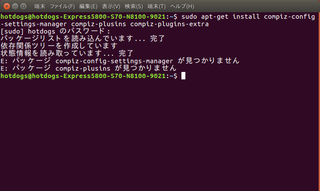
launchpad からdebファイルを探してインストールしました。
Binary package “compiz-plugins-extra” in ubuntu xenial
compiz-plugins-extra 1:0.9.12.2+16.04.20160415-0ubuntu1 (amd64 binary) in ubuntu xenial
これを入れると設定項目がかなり増えました。色々なエフェクトが楽しめますので、スペックに余裕のある人は遊んでみてください。ただし、システムに影響するので、よく分からない人は下手に弄らない方が良いです。グダグダにしてしまうとPCが不安定になったり、システムが壊れてしまいますからね。
compizconfig setting manager を開いて、「デスクトップ」から「キューブの回転」「デスクトップキューブ」を設定します。
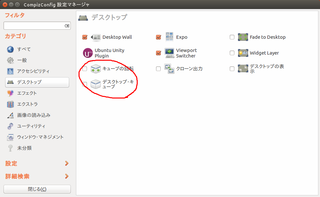
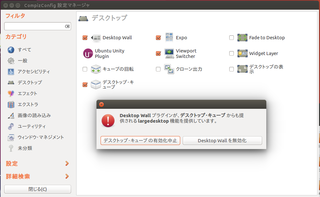
これだけだと立体ではなくて平面にしかなりません。
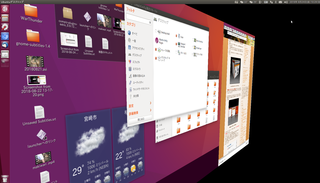
少し嵌ってしまいましたが、どうやら「デスクトップサイズ」という項目から水平、垂直仮想サイズの数値を調整しないといけないらしいことが判明しました。メニューの「一般」から「一般オプション」を開いて、水平サイズ4、垂直サイズ1に設定します。
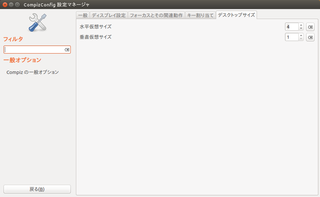
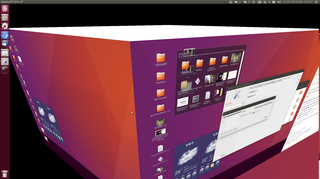
水平4面はできましたが、垂直の2面が白くなっていて表示できません。設定を色々弄ってみましたが、ダメでしたね・・・。前はできたはずだけど、どうしたものでしょうか。
キューブだと気になるから円柱にしてみようか?
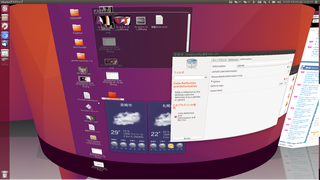
あ、調べていたのはマウスホイールでデスクトップを切り替える方法だった・・・。14.04でそうしていたので16.04でも設定しようと思ったが、設定方法を忘れたので調べている最中に懐かしさも手伝って脱線してしまった。
ちなみに、3Dデスクトップの切り替え方法は、「Ctrl」+「Alt」+マウス右クリックで画面をスライドです。
3Dキューブの意味がないけど、「Ctrl」+「Alt」+矢印「←」とか「→」でも切り替えができます。

バージョンは6だったので、2006年のことだったと思う。
情報が少ない為、何をするにも手探りの状態だった。苦労の末、3Dデスクトップは表示できたが、凄く不安定なのと設定が難しく、玄人向けのOSという印象だった。ソフトウェアも今ほど充実していないし、デバイスドライバなどは自作しなくてはならない状況で、PCに詳しくない人は使い続けるのが厳しかった。ワークスペースをグリグリして遊んで一通り感動した後は、Windows 2000やXPが安定していたこともあり、いつしか使わなくなった。
(懐かしい壁紙も見つけたので、ノスタルジーに浸りたい人に紹介します。https://linesh.com/blog/download-every-default-ubuntu-wallpaper-from-warty-to-yakkety/)
時は流れて2018年・・・・ワークスペースの操作環境を調べていて、今でも3Dデスクトップを使っている人たちがいるのを知った。ちょっとやってみようかということで設定してみた。スゲー簡単になっています。
まず、compizconfig setting manager をインストールします。
sudo apt-get install compizconfig-settings-manager
これだけだとキューブデスクトップの設定ができません。なので、compiz-plugins-extra も追加します。
端末から入れようとしましたが、ファイルが見つからないとかでインストールに失敗します。
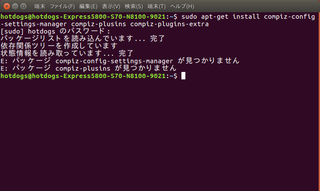
launchpad からdebファイルを探してインストールしました。
Binary package “compiz-plugins-extra” in ubuntu xenial
compiz-plugins-extra 1:0.9.12.2+16.04.20160415-0ubuntu1 (amd64 binary) in ubuntu xenial
これを入れると設定項目がかなり増えました。色々なエフェクトが楽しめますので、スペックに余裕のある人は遊んでみてください。ただし、システムに影響するので、よく分からない人は下手に弄らない方が良いです。グダグダにしてしまうとPCが不安定になったり、システムが壊れてしまいますからね。
compizconfig setting manager を開いて、「デスクトップ」から「キューブの回転」「デスクトップキューブ」を設定します。
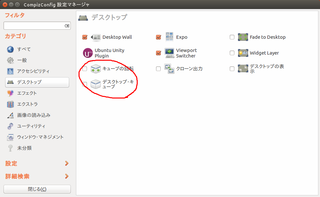
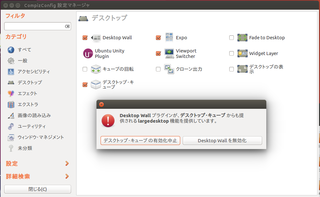
これだけだと立体ではなくて平面にしかなりません。
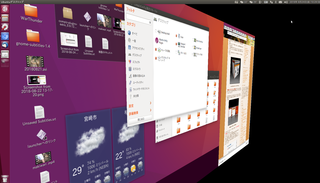
少し嵌ってしまいましたが、どうやら「デスクトップサイズ」という項目から水平、垂直仮想サイズの数値を調整しないといけないらしいことが判明しました。メニューの「一般」から「一般オプション」を開いて、水平サイズ4、垂直サイズ1に設定します。
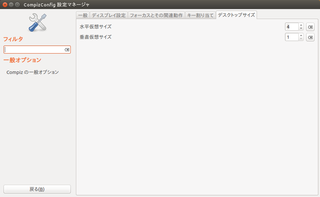
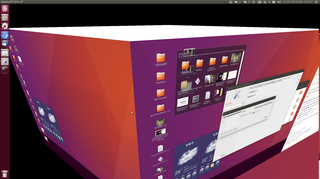
水平4面はできましたが、垂直の2面が白くなっていて表示できません。設定を色々弄ってみましたが、ダメでしたね・・・。前はできたはずだけど、どうしたものでしょうか。
キューブだと気になるから円柱にしてみようか?
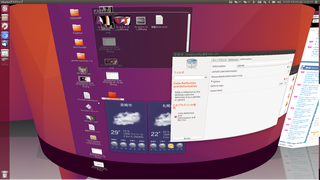
あ、調べていたのはマウスホイールでデスクトップを切り替える方法だった・・・。14.04でそうしていたので16.04でも設定しようと思ったが、設定方法を忘れたので調べている最中に懐かしさも手伝って脱線してしまった。
ちなみに、3Dデスクトップの切り替え方法は、「Ctrl」+「Alt」+マウス右クリックで画面をスライドです。
3Dキューブの意味がないけど、「Ctrl」+「Alt」+矢印「←」とか「→」でも切り替えができます。